7 correctifs pour le logiciel AMD Adrenalin qui ne fonctionne pas ou ne souvre pas

Vous êtes confronté au problème du logiciel AMD Adrenalin qui ne fonctionne pas ou ne s
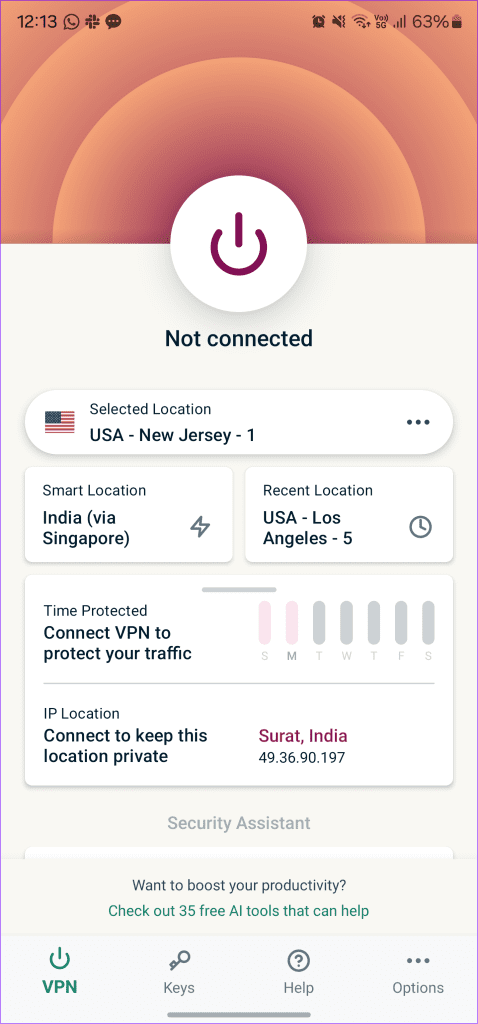
Grâce aux vidéos courtes et aux fonctionnalités innovantes destinées aux créateurs et aux utilisateurs, la popularité de TikTok a explosé ces dernières années. Ces vidéos engageantes (et parfois drôles) nous maintiennent constamment accrochés à la plateforme. Cependant, beaucoup se sont plaints du fait que TikTok ne se charge pas sur leur téléphone. Si vous en faites partie, lisez la suite pour résoudre le crash de TikTok sur iPhone et Android.
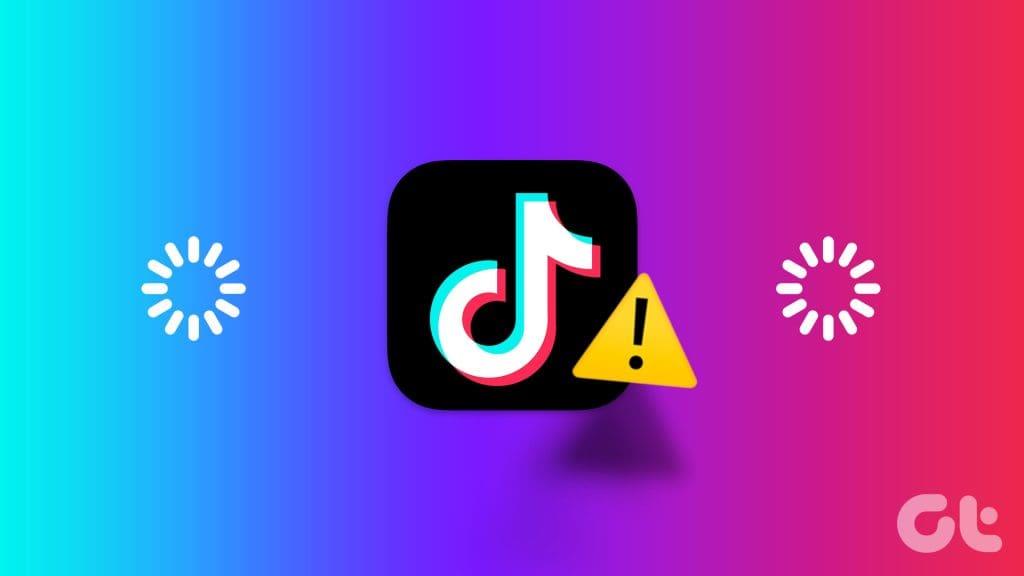
TikTok qui ne fonctionne pas ou se ferme de manière inattendue peut vous dérouter. Bien que vous puissiez passer à Instagram ou YouTube pour diffuser de courtes vidéos similaires, l'expérience peut ne pas être la même. Résolvons le problème une fois pour toutes.
Vous devez d'abord vérifier la connexion réseau sur votre téléphone. Si votre téléphone dispose de faibles vitesses de réseau, vous ne pouvez pas charger de vidéos TikTok sans problèmes. Vous devez activer temporairement le mode Avion sur votre téléphone et le désactiver après un certain temps.
Si vous rencontrez toujours des problèmes de réseau, réinitialisez les paramètres réseau et réessayez.
TikTok n'a pas eu de relations fluides avec plusieurs gouvernements à travers le monde. Si l'application est interdite dans votre pays, vous ne pouvez pas charger le flux TikTok sur votre téléphone. Il est fort possible qu'elle fasse partie de la liste des applications et services interdits dans votre pays.
Si l'accès à TikTok est restreint dans votre région, il n'y a qu'une seule façon d'accéder à votre compte. Vous devez télécharger une application VPN sur votre téléphone, souscrire à un forfait et vous connecter avec les détails de votre compte. Maintenant, connectez-vous à un autre serveur de région où TikTok est toujours accessible et ouvrez l'application. Vous pouvez désormais utiliser toutes les fonctions de l'application sans aucun problème.
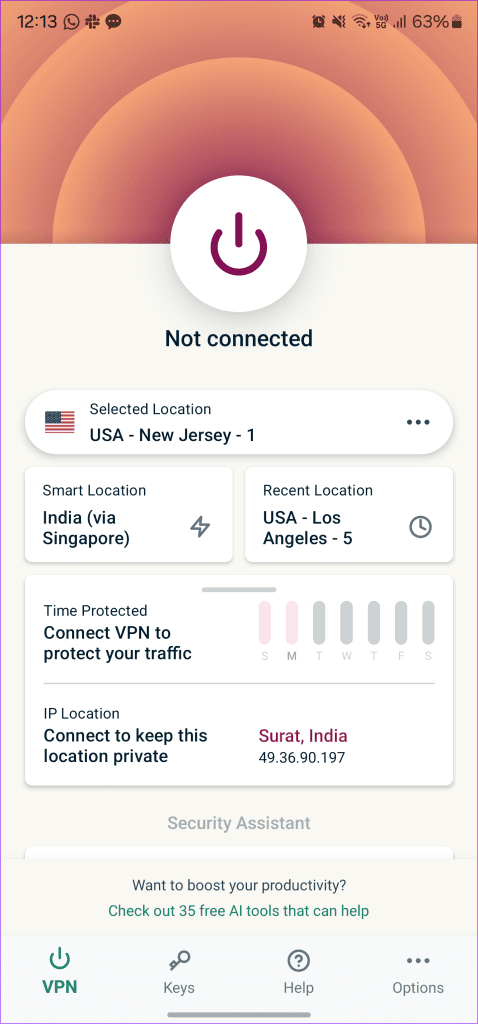
TikTok plante-t-il toujours sur votre téléphone ? Il est temps de forcer l'arrêt de l'application et de réessayer. Lui donner un nouveau départ pourrait arrêter tout processus bloqué ou remédier temporairement à un problème sur votre téléphone.
Étape 1 : Appuyez longuement sur TikTok et ouvrez le menu Informations sur l'application.
Étape 2 : Sélectionnez Forcer l’arrêt.
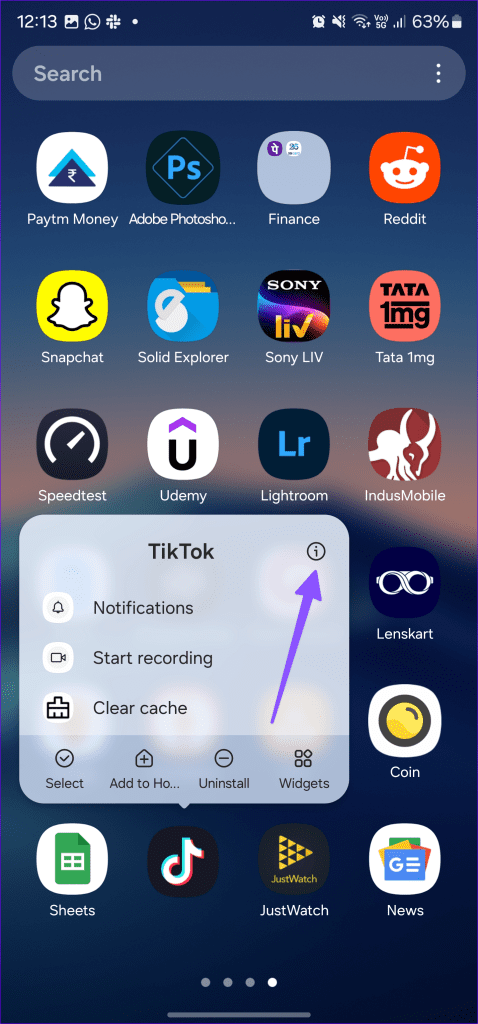
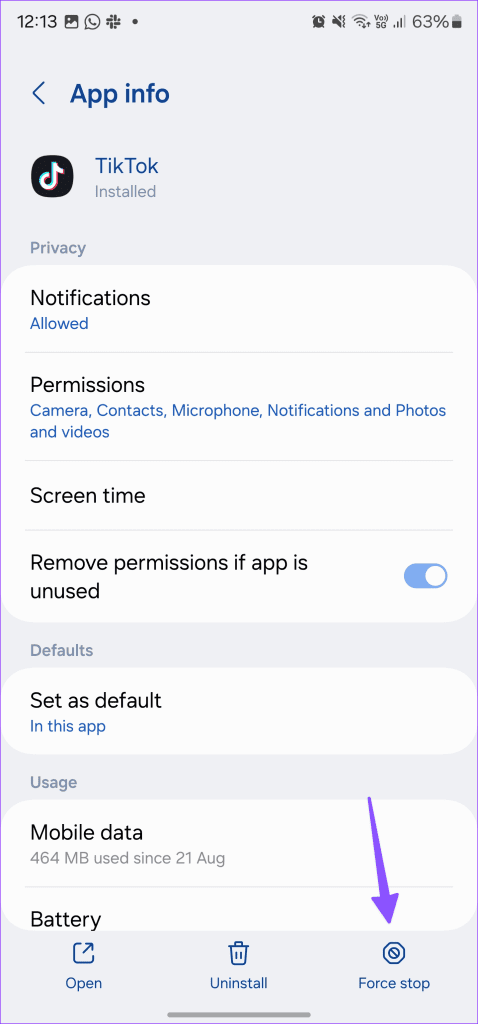
TikTok peut vider votre forfait de données mobiles en un rien de temps. Si vous avez désactivé l'autorisation de données mobiles sur TikTok, suivez les étapes ci-dessous pour l'activer.
Étape 1 : Ouvrez l’application Paramètres sur iPhone et faites défiler jusqu’à TikTok.
Étape 2 : activez la bascule Données mobiles.
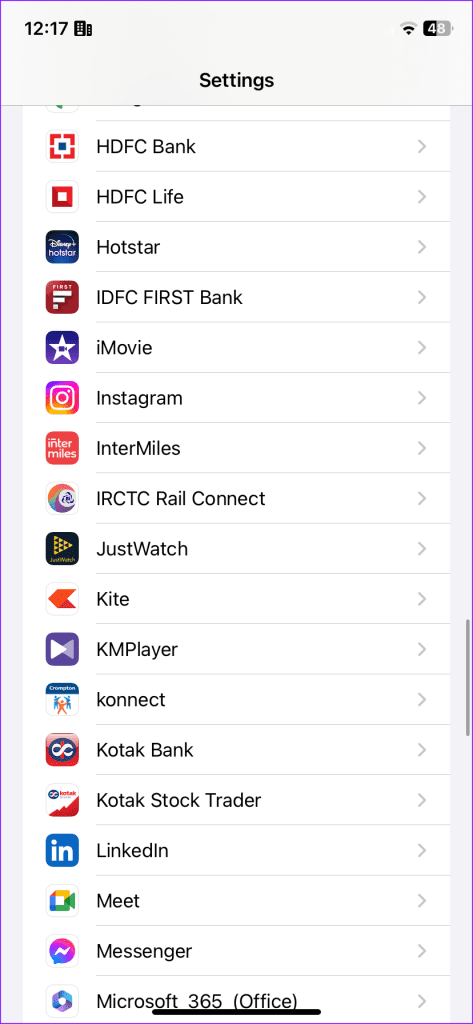
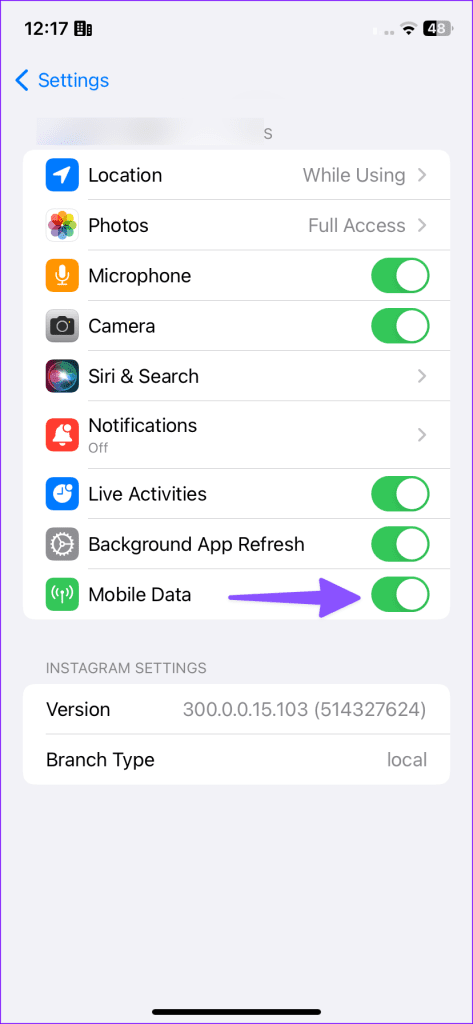
TikTok collecte le cache en arrière-plan pour améliorer les performances de l'application. Lorsqu'elle collecte des fichiers de cache corrompus, l'application peut ne pas fonctionner ou se charger sur votre téléphone. Vous pouvez vider le cache à partir du menu d'informations de l'application ou des paramètres de l'application.
Étape 1 : Ouvrez le menu d'informations de l'application TikTok (vérifiez les étapes ci-dessus).
Étape 2 : Appuyez sur Stockage et cache, puis sur Effacer le cache.
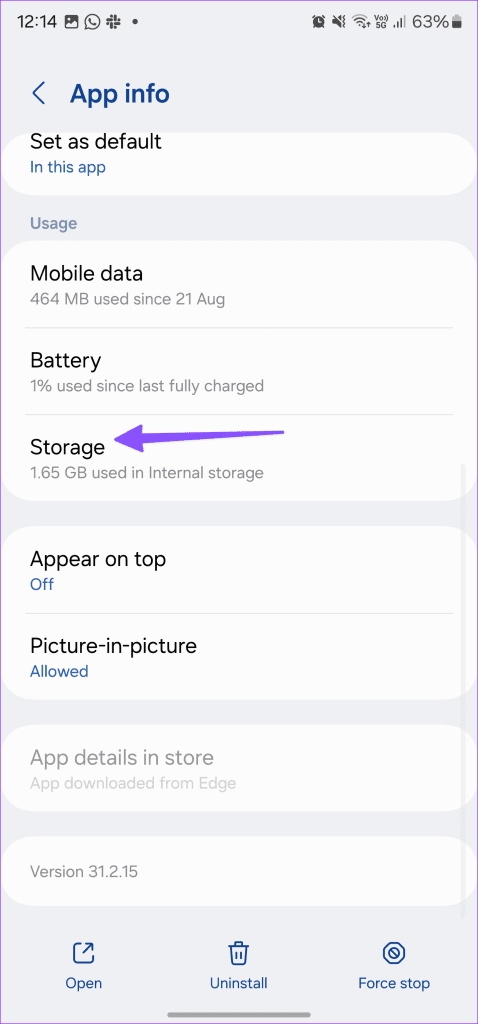
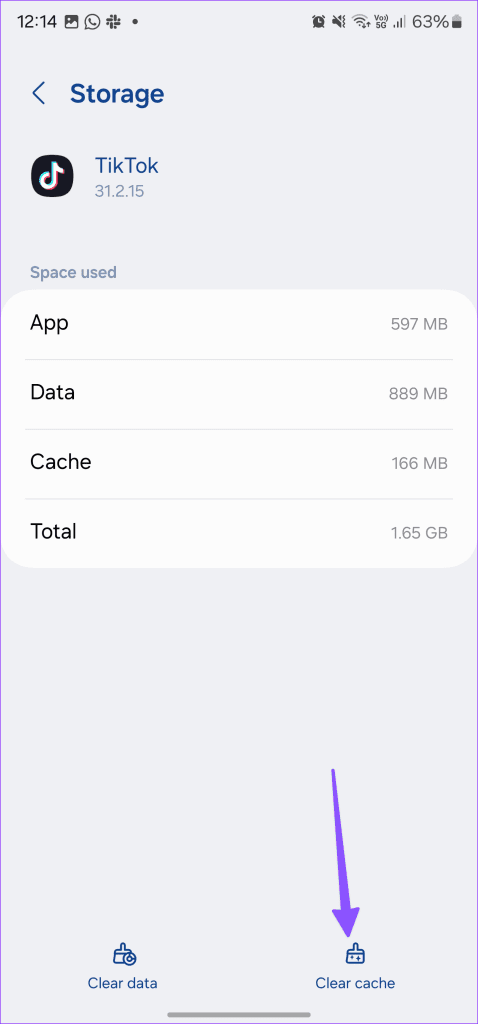
Vous pouvez également vider le cache des paramètres TikTok.
Étape 1 : Lancez TikTok et accédez à votre compte.
Étape 2 : Appuyez sur les trois lignes horizontales en haut et ouvrez Paramètres et confidentialité.
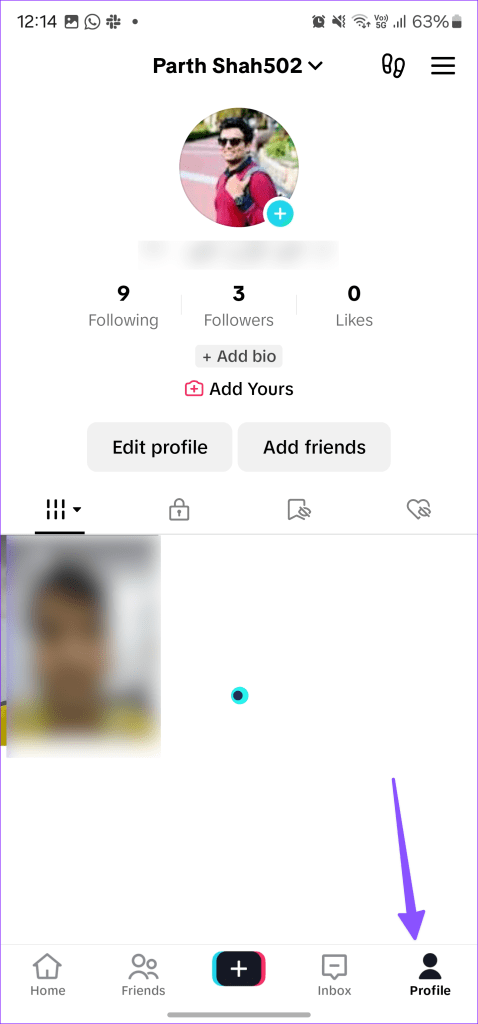
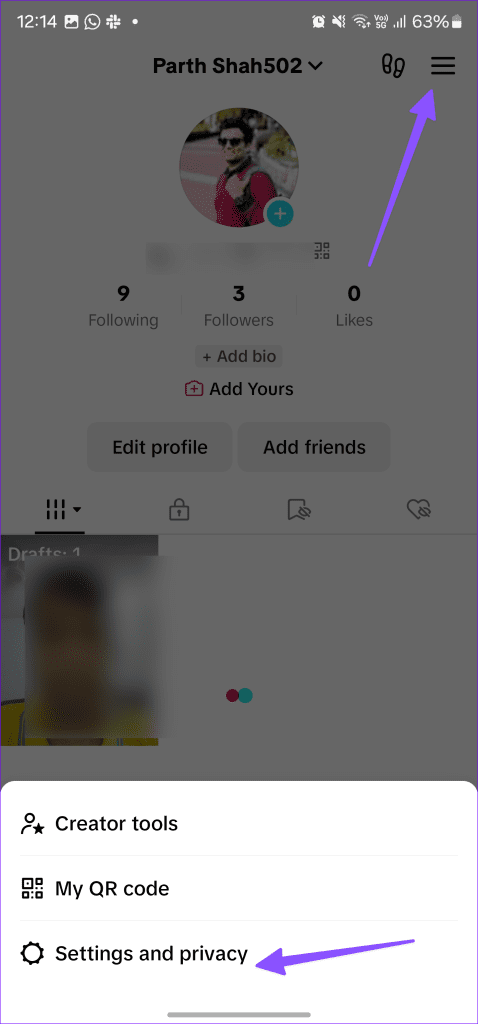
Étape 3 : Faites défiler vers le bas et sélectionnez Libérer de l'espace.
Étape 4 : Videz le cache et redémarrez TikTok.
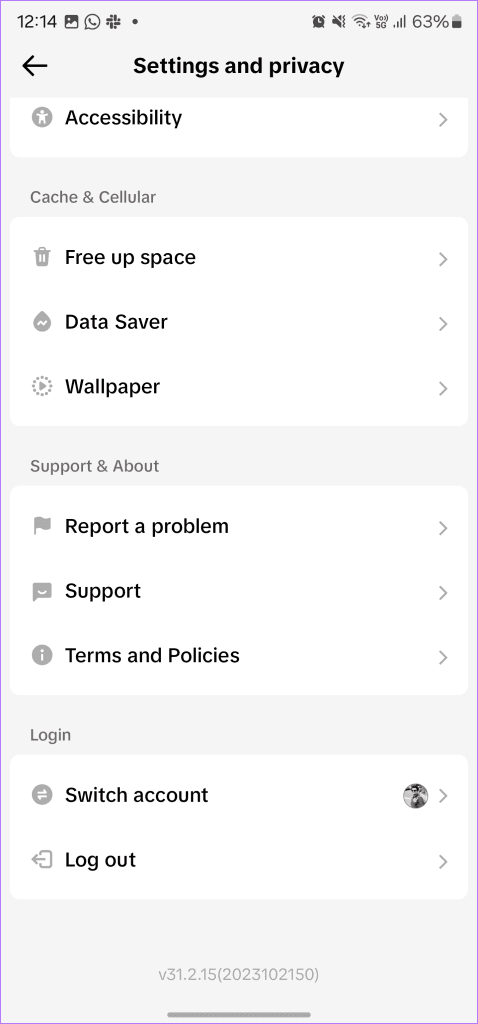
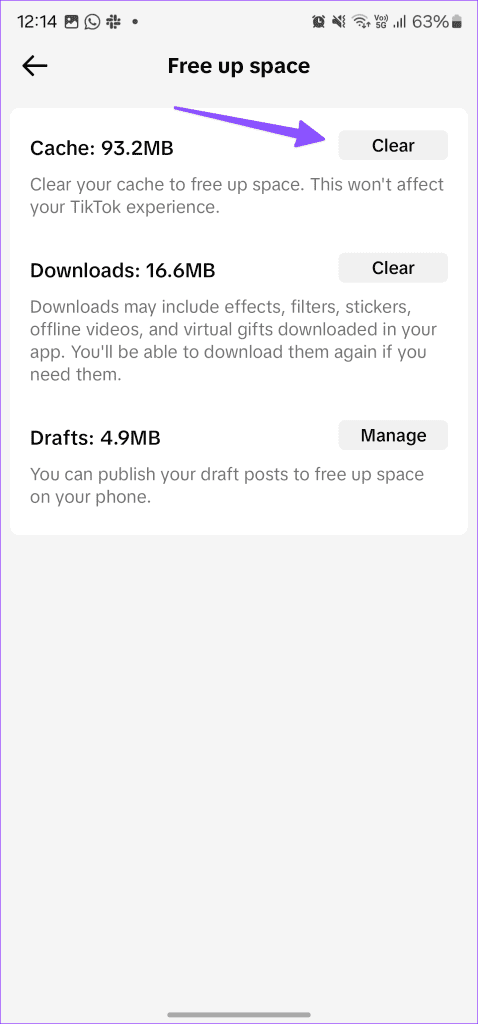
L'application TikTok fonctionnera normalement après cela. Sinon, consultez d'autres options.
TikTok a établi des directives communautaires strictes que ses utilisateurs doivent suivre. Si vous enfreignez à plusieurs reprises les règles de TikTok et enfreignez les directives, l'entreprise peut restreindre temporairement votre compte. Vous n'aurez d'autre choix que d'attendre que TikTok lève l'interdiction de votre compte.
Un mode d'économie de données actif peut entraver votre expérience TikTok sur votre téléphone. Voici comment vous pouvez le désactiver.
Étape 1 : Accédez aux paramètres et à la confidentialité de TikTok (reportez-vous aux étapes ci-dessus).
Étape 2 : faites défiler jusqu'à Data Saver et désactivez la bascule.
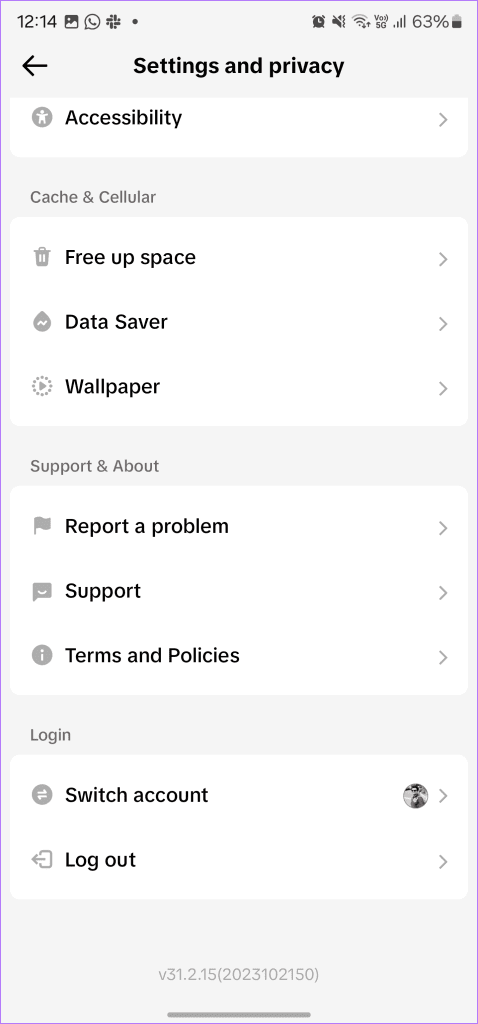
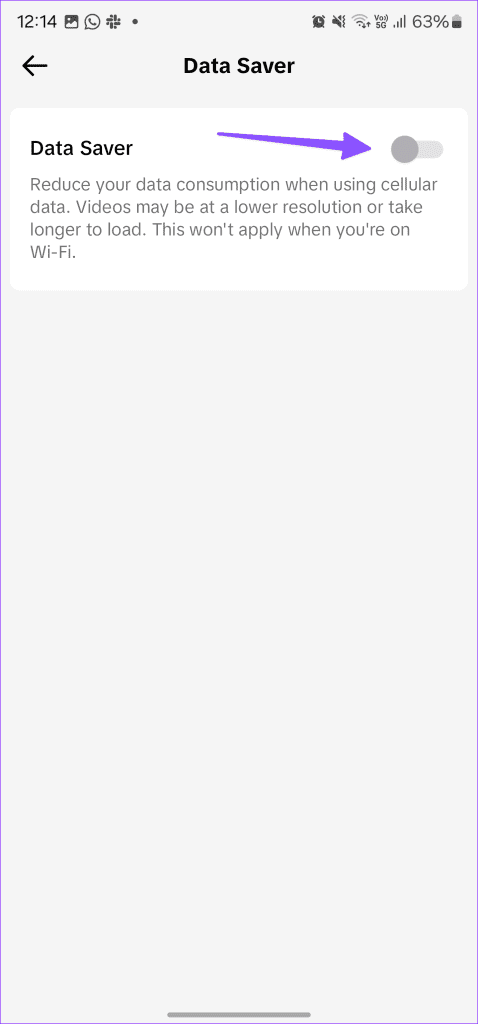
Si vous ne pouvez pas accéder à TikTok en premier lieu, assurez-vous de désactiver le mode d'économie de données du système.
Étape 1 : Ouvrez l'application Paramètres et sélectionnez Connexions.
Étape 2 : Appuyez sur Utilisation des données et sélectionnez Économiseur de données.
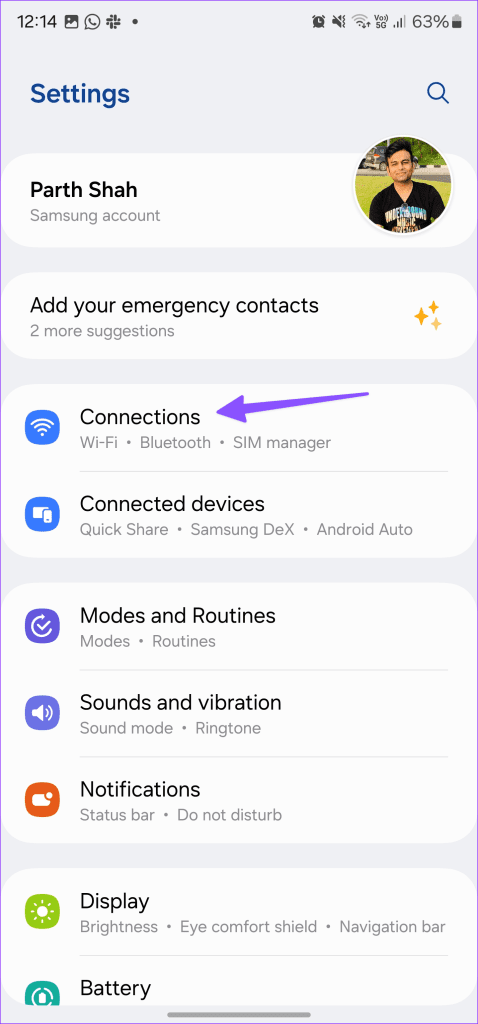
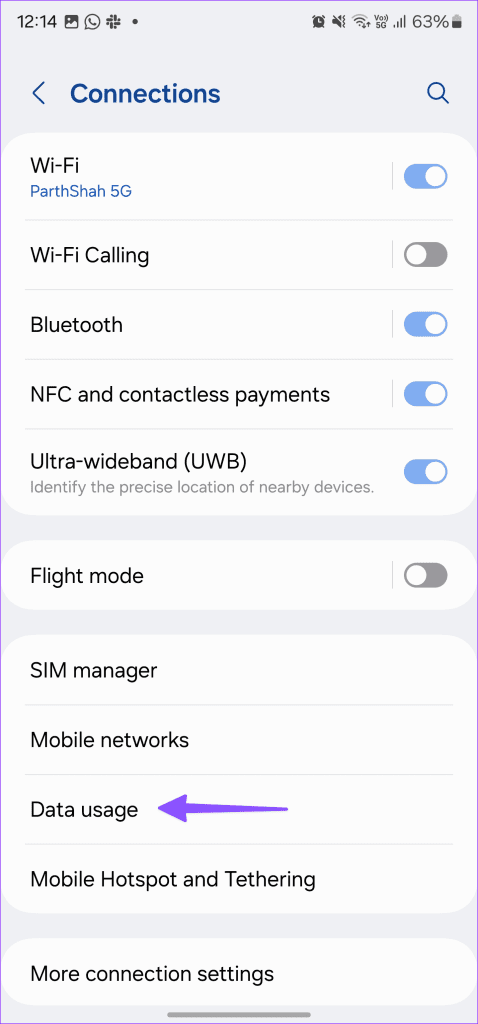
Étape 3 : Désactivez l'option.
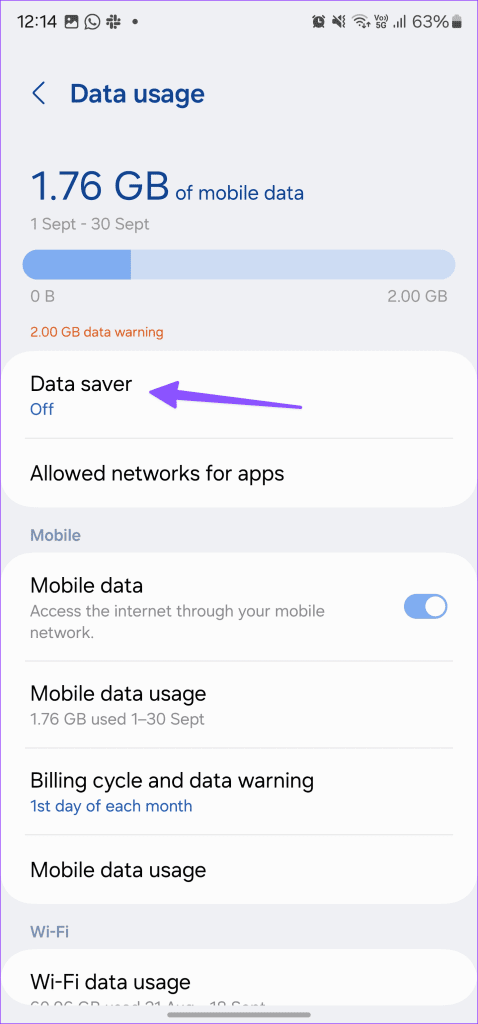
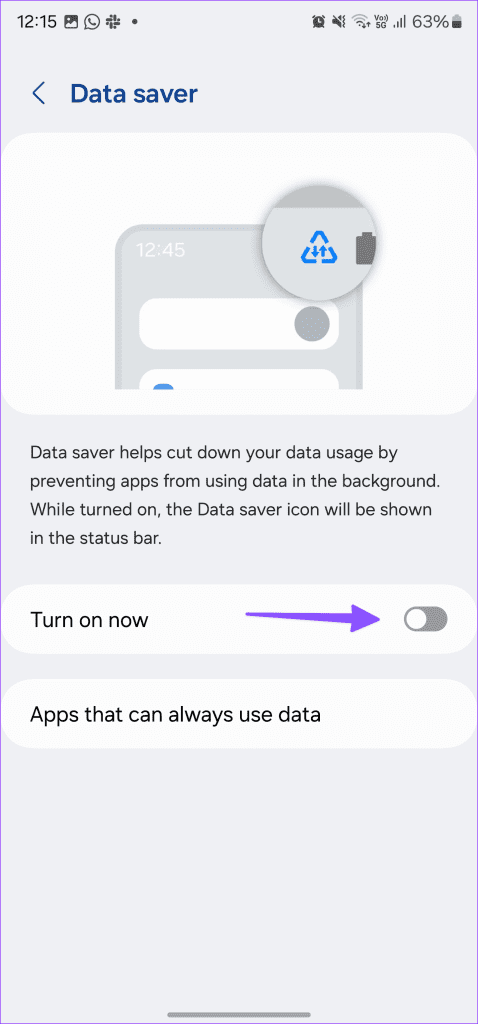
Les utilisateurs iOS peuvent essayer les astuces ci-dessous.
Étape 1 : Ouvrez Paramètres et faites défiler jusqu'à Données mobiles. Sélectionnez la carte SIM principale.
Étape 2 : désactivez la bascule du mode Low Data.
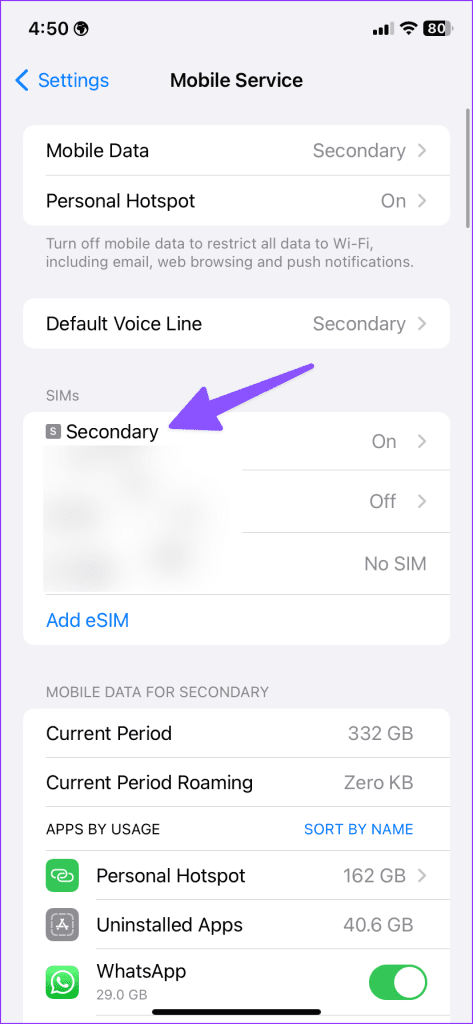
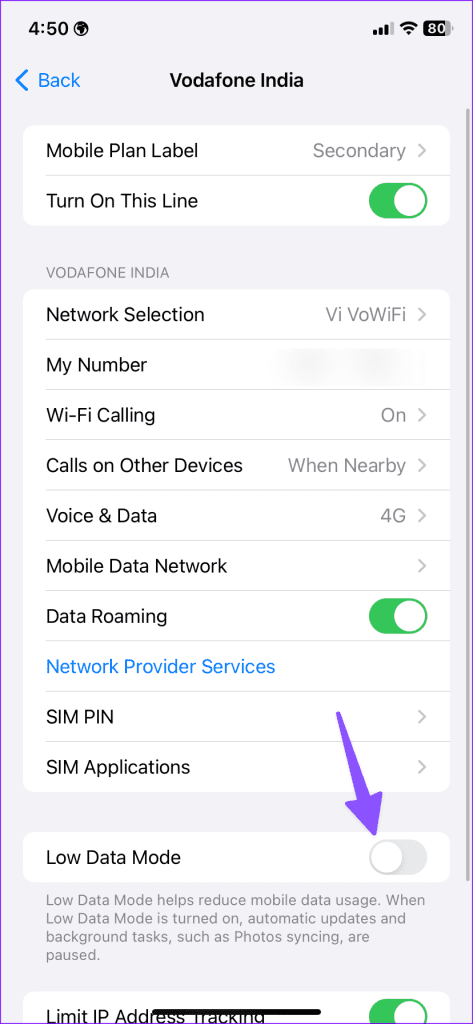
Si votre téléphone est en mode faible consommation, TikTok risque de ne pas fonctionner ou de se charger comme prévu. Vous devez désactiver le mode d'économie de batterie et réessayer.
Étape 1 : Ouvrez l'application Paramètres et faites défiler jusqu'à Batterie.
Étape 2 : désactivez la bascule d’économie d’énergie.
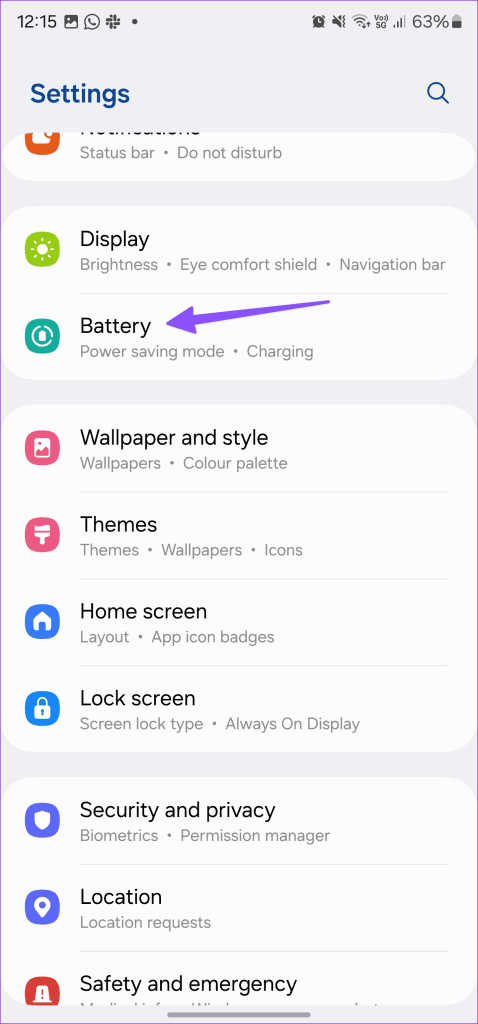
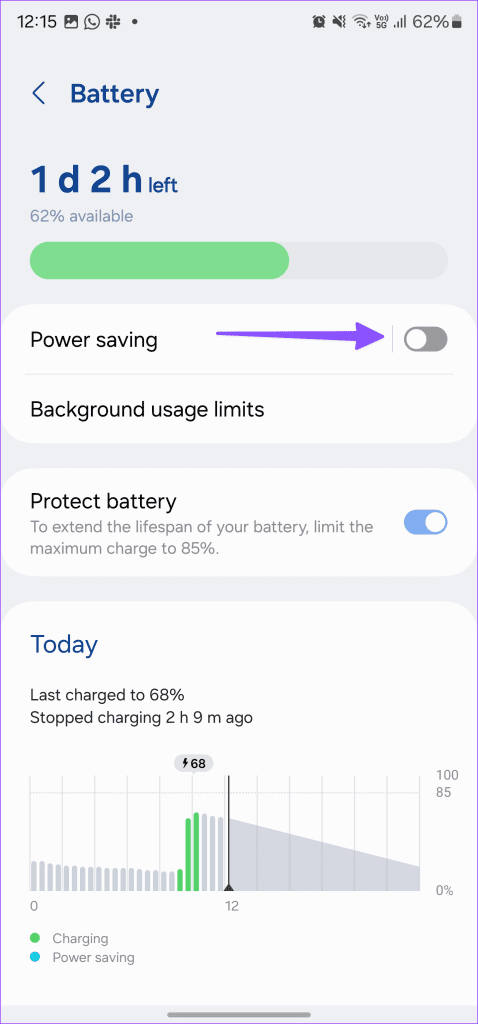
Les utilisateurs d'iPhone peuvent ouvrir l'application Paramètres et sélectionner Batterie pour désactiver le mode Faible consommation.
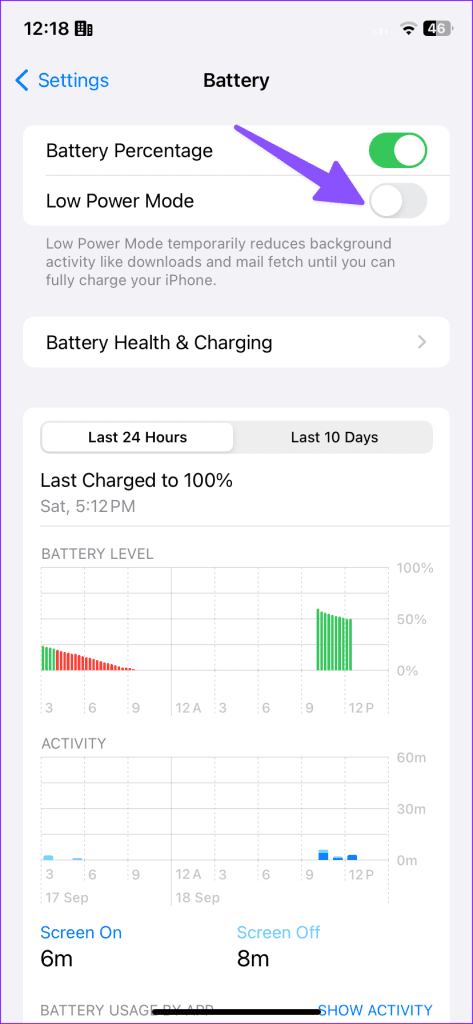
TikTok publie régulièrement des mises à jour pour ajouter de nouvelles fonctionnalités et corriger des bugs gênants. Vous pouvez mettre à jour TikTok vers la dernière version depuis le Google Play Store ou l'App Store.
Téléchargez Tiktok pour Android
Téléchargez Tiktok pour iPhone
Lorsqu’aucune des astuces ne fonctionne, il est temps de réinstaller TikTok et de repartir de zéro. Vous pouvez supprimer TikTok de votre téléphone et le réinstaller depuis l'App Store ou le Play Store. Connectez-vous avec les détails de votre compte et commencez à utiliser l'application.
Bien qu’il existe quelques alternatives à TikTok, rien ne se rapproche du géant des médias sociaux. Lorsqu'elle cesse de fonctionner, vous pouvez essayer l'une des méthodes pour remédier à l'application et continuer à profiter de l'application. Quelle astuce a fonctionné pour vous ? Partagez vos découvertes dans les commentaires ci-dessous.
Vous êtes confronté au problème du logiciel AMD Adrenalin qui ne fonctionne pas ou ne s
Pour corriger l
Apprenez à maîtriser le chat Zoom, une fonctionnalité essentielle pour les visioconférences, avec nos conseils et astuces.
Découvrez notre examen approfondi de l
Découvrez comment récupérer votre Instagram après avoir été désactivé en suivant nos étapes claires et simples.
Découvrez comment savoir qui a consulté votre profil Instagram avec nos solutions pratiques. Sauvegardez votre vie privée tout en restant informé !
Apprenez à créer des GIF animés facilement avec votre Galaxy S22. Découvrez les méthodes intégrées et des applications pratiques pour enrichir votre expérience.
Découvrez comment changer la devise dans Google Maps en quelques étapes simples pour mieux planifier vos finances durant votre voyage.
Microsoft Teams s
Vous obtenez l








